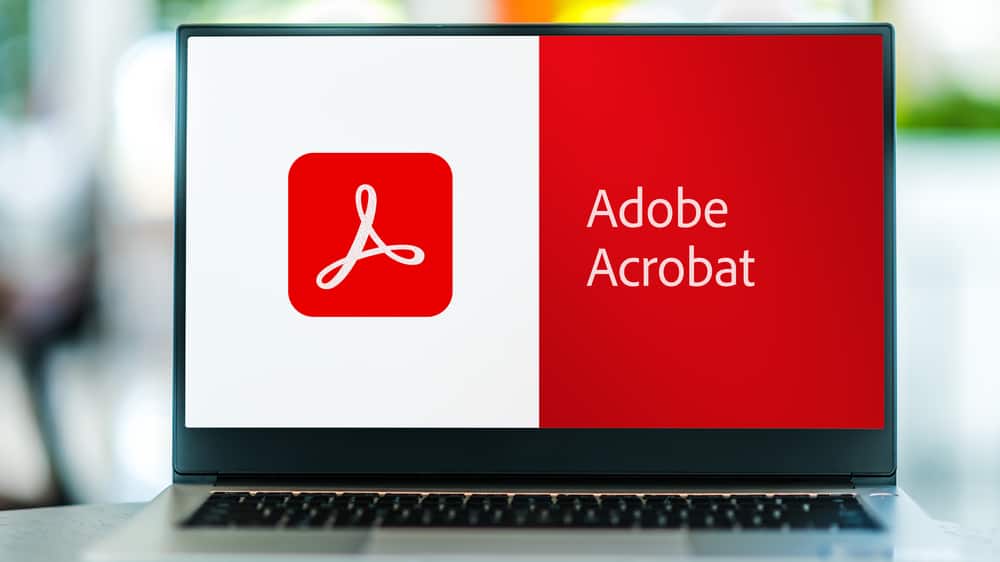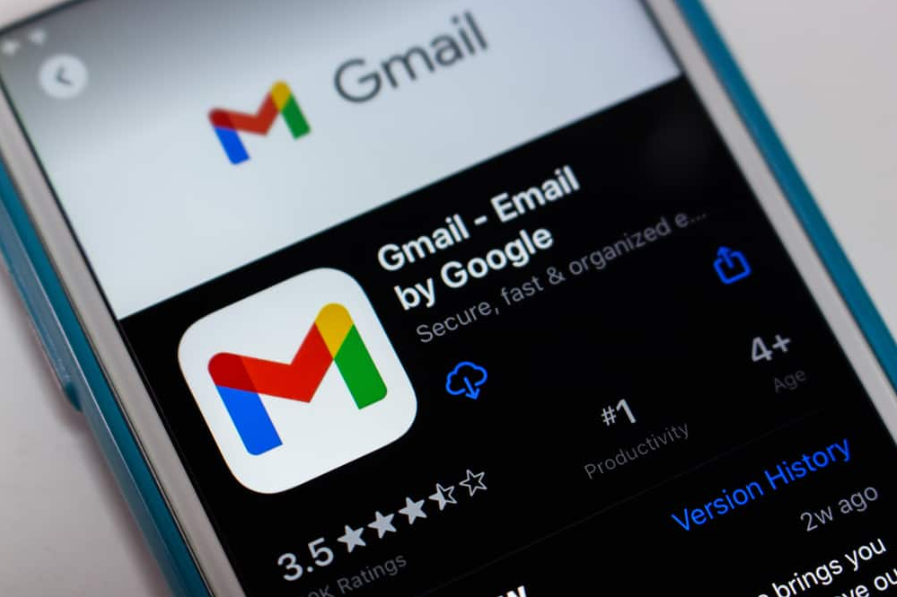Чи можете ви зібрати ноутбук?
Створення комп’ютера вашої мрії – це завжди спокуслива ідея для завзятих геймерів, програмістів, музичних продюсерів та інших досвідчених користувачів ПК.
Однак ми всі погоджуємося, що створення ноутбука – це інша історія, ніж налаштування настільного комп’ютера, враховуючи його характерну структуру.
Факт викликає запитання, чи можна створити ноутбук так само, як корпус ПК?
Відповідь – велике ТАК, ви можете створити ноутбук.
Однак це не так вигідно, як створення робочого столу.
Крім того, якщо у вас немає необхідних навичок, ви можете отримати не кращу систему, а не ефективну.
Тому, перш ніж ми проведемо вас через етапи створення ноутбука, ми хочемо відповісти на більш релевантне запитання: ЧИ ВАРТО вам створити ноутбук?
Чи варто створювати власний ноутбук?

Створення ноутбука дає змогу вибрати специфікації, деталі та програми відповідно до конкретних вимог ПК.
Наприклад, завзятому геймеру потрібні кращі системи охолодження та потужніший процесор для роботи з інтенсивним графічним програмним забезпеченням.
Відеоредактор більше дбає про оперативну пам’ять, пам’ять і роздільну здатність екрана.
Архітектор повинен поєднувати обидва світи.
Завдяки ідеальній персоналізації всі ці користувачі можуть отримати те, що хочуть.
Крім того, їм не доведеться платити за непотрібні компоненти, які виробники вставляють у готову систему.
Однак отримання всієї цієї гнучкості має свою ціну, особливо для новачків.
Застереження щодо створення ноутбука

Перш ніж перейти до розділу інструкцій, важливо переконатися, що вам потрібен повністю персоналізований ноутбук, навіть якщо він може мати кілька недоліків:
- Це дорого: Зазвичай першим стимулом для створення настільного комп’ютера є те, що речі зрештою надходять за порівняно доступнішою ціною.
Створення ноутбука жодним чином не заощадить ваші гроші, оскільки компоненти часто мають вищі ціни.
- Це вимогливо: Дійсно, щоб зібрати корпус комп’ютера, потрібна лише проста викрутка.
Однак для ноутбука вам знадобиться кілька інструментів.
Кілька прикладів — викрутки Torx, прецизійні та пневматичні викрутки різних розмірів, а також мультиметри, металеві лопатки, нейлонові інструменти та пінцети.
Очевидно, вам знадобиться ще більше часу, щоб відкрити та повернути кришку назад.
Крім того, деталі ноутбука не бувають стандартних розмірів.
Натомість кожна модель і кожен бренд мають унікальні компоненти з точки зору форми та розмірів.
Через це важко використовувати деякі компоненти як взаємозамінні або фізично розміщувати їх усередині шасі.
Це також означає, що ваш пошук сумісного обладнання може стати справжнім головним болем.
- Важко знайти компоненти: компоненти для ноутбуків важко придбати, оскільки вони недоступні для продажу звичайним користувачам.
Це не те, що ходити по комп’ютерному магазину й купувати все, що завгодно, оскільки не так багато фізичних роздрібних продавців продають такі товари.
Навіть для онлайн-покупок вам потрібно бути ліцензованим експертом або мати професійний обліковий запис.
- Немає шансів на краще охолодження: Створюючи настільний комп’ютер, ви маєте можливість розмістити більше вентиляторів, щоб покращити його систему охолодження, тоді як це не стосується ноутбуків.
Ноутбуки мають обмежений простір, тому ви не можете помістити в них усе, що забажаєте.
Загалом, незважаючи на те, що можна зібрати ноутбук, це не рекомендується новачкам, економним користувачам і зайнятим бджолам, оскільки це забирає багато енергії, часу та грошей.
Однак якщо ви все ще налаштовані на створення ноутбука після зважування всіх хороших і поганих аспектів, дотримуйтесь наших інструкцій.
Як зібрати ноутбук самостійно
Отримайте запчастини

1. ЦП
Також відомий як процесор, ЦП діє як мозок вашого комп’ютера, який обробляє, перекладає та обробляє ваші дані.
Усі інші компоненти працюють відносно цього маленького блоку, тому
ЦП визначає, яке інше обладнання ви можете додати.
Intel і AMD є двома провідними виробниками процесорів у світі.
Мікросхеми Intel більш поширені, тоді як продукти AMD, як правило, більш доступні.
Купуючи процесор, слід враховувати його швидкість, потужність охолодження та енергоефективність.
Кількість ядер і тактова частота визначають продуктивність і швидкість процесора.
Чим більше ядер у ЦП, тим краще він може обробляти кілька одночасних процесів.
Чим вища тактова частота, тим швидше він працює.
Якщо ви графічний дизайнер або відеоредактор, шукайте процесор із принаймні чотирма ядрами.
Якщо ви займаєтеся інтенсивними іграми або 3D-моделюванням, вибирайте процесор із високою тактовою частотою.
Серії Intel Core i7 та Core i9 є найкращими доступними процесорами для індивідуальних користувачів, коли йдеться про продуктивність.
До більш економних чіпів відносяться Intel Atom і серії Core m.
2. Оголена оболонка
Як випливає з назви, базові комплекти включають скелет ноутбука, який містить кілька основних елементів, таких як клавіатура, екран, акумулятор і материнська плата.
Клавіатура та дисплей не знімаються.
Тому ви повинні переконатися, що це те, що ви думаєте, перш ніж отримати оболонку.
Потім ви можете закінчити цей напівготовий блок, додавши центральний процесор, графічний процесор, накопичувач тощо.
Eluktronics, Quanta, MSI та ARIMA — це кілька компаній, які виробляють корпуси ноутбуків для Lenovo, HP, Dell і Mac.
Залежно від марки, яку ви шукаєте, ви можете знайти потрібну модель на eBay, ODM, Alibaba та R&J Tech.
Тоді ви зможете приймати решту своїх рішень про купівлю на основі цієї структури.
3. Оперативна пам’ять
Оперативна пам’ять – це різновид короткочасної пам’яті, яка тимчасово зберігає ваші дані.
Усі запущені програми містяться в цій пам’яті, і вона визначає швидкість роботи комп’ютера.
Вибираючи між багатьма доступними ОЗП, зверніть увагу на два елементи:розмір ішвидкість.
Пам’яті мають ємність 4, 8 або 16 ГБ.
Якщо більша частина вашої комп’ютерної роботи пов’язана з обробкою документів і переглядом веб-сторінок, вам підійде 4 ГБ.
Однак, якщо ви запускаєте додатки для 3D-рендерінгу та їм подібні, 16 ГБ є ідеальним.
Швидкість оперативної пам’яті визначається її частотою.
Вона коливається від 800 МГц у поколіннях DDR2 до 4200 МГц у DDR4.
Швидша пам’ять завжди краща, але пам’ятайте, що високопродуктивна оперативна пам’ять може скоротити термін служби блоку живлення.
Крім того, ви не завжди можете вибрати найвищу частоту, оскільки процесор і оперативна пам’ять мають бути сумісні.
4. Локальне сховище
Сховище для ноутбука буває двох типів:HDD або жорсткі диски та SSD або твердотільні накопичувачі.
SSD є швидшими, послідовнішими та меншими.
Більшість SSD на ринку мають 2,5-дюймовий інтерфейс SATA.
Однак вам слід зробити все можливе, щоб знайти версію NVMe у форм-факторі PCI M.2.
Крім того, що вони швидші, вони займають набагато менше місця у вашому футлярі.
Що стосується ємності, ви можете вибрати в діапазоні від 128 ГБ до 1 ТБ, але зазвичай достатньо пам’яті 256–512 ГБ у більшості випадків.
5. Графічна карта
Більшість процесорів постачаються з вбудованою графічною картою, що означає, що вони мають графічний процесор, припаяний до чіпсета.
Однак, якщо ви професійний гравець, редактор 3D-відео або займаєтеся будь-якою діяльністю, яка вимагає високої потужності обробки графіки, вам може знадобитися додатковий.
Якщо це так, переконайтеся, що на корпусі вашого ноутбука є додатковий роз’єм для графічної карти.
Цей посібник допоможе вам вибрати найкращу відеокарту для ваших потреб.
6. Акумулятор
Якщо в комплекті з голим корпусом немає акумулятора, вам доведеться вибрати його самостійно.
Для цього зверніть увагу на його напругу, потужність, розмір і довговічність.
Напруга акумулятора має відповідати напрузі материнської плати комп’ютера.
Ємність вашої батареї визначає, скільки часу вистачає, перш ніж вам доведеться її заряджати.
Чим вищий показник ват-години (Вт-год) або ампер-години (мА-год), тим довше ваш ноутбук працює.
Іншим визначальним фактором є розмір акумуляторного відсіку.
Деякі корпуси ноутбуків мають дводюймовий слот для акумуляторів, а інші постачаються з більшими.
Переконайтеся, що ви не перевищили межі або опустилися.
Щоб отримати повне уявлення про термін служби батареї, перегляньте відгуки клієнтів.
Ви також можете посилатися на кількість циклів заряджання, зазвичай вказується від 300 до 1500.
Переконайтеся, що через кілька місяців ви не купите інший акумулятор.
7. Оптичний дисковод
Поява дисководів USB означає, що вбудовані дисководи DVD якось непотрібні для більшості користувачів.
Крім того, карти пам’яті та знімні накопичувачі, такі як USB, керують більшою частиною функцій передачі файлів.
Однак, якщо вам усе ще потрібен оптичний CD/DVD-привід, не забудьте придбати його.
З’єднайте частини разом
1. Візьміть інструменти Workbench

По-перше, вам потрібно купити набір прецизійних викруток.
Ці предмети зазвичай продаються в господарських магазинах і магазинах електроніки.
Вам також знадобляться гострогубці, щоб зібрати гвинти, якщо вони закочуються у вузькі щілини та канавки.
Не недооцінюйте необхідність заземленого браслета, він же антистатичний браслет, особливо якщо у вашому домі є статичні проблеми, наприклад, ви відчуваєте шок, торкаючись металевих предметів, таких як дверні ручки.
Цей прилад захищає вас від потенційної небезпеки статичної електрики.
2. Встановіть жорсткий диск

Покладіть рамку ноутбука лицьовою стороною вниз, щоб мати доступ до нижньої частини.
Відкрутіть кришку відсіку для дисків (вам може знадобитися або не потрібно від’єднувати батарею, щоб отримати доступ до цієї частини), і відкладіть гвинти вбік, щоб ви їх не втратили.
Більшість корпусів ноутбуків вимагають, щоб жорсткий диск ставився в тримач перед його встановленням.
Використовуйте мінімальний тиск, щоб помістити жорсткий диск у каретку, вирівнявши отвори для гвинтів із краями.
Потім вставте гвинти, щоб закріпити жорсткий диск у кронштейні.
Тепер настав час закріпити весь набір на місці та закрутити відсік.
Відео:
3. Встановіть оптичний привід

Встановлення оптичного приводу може відрізнятися залежно від структури вашого ноутбука.
Однак найпоширенішим способом є вставлення його з передньої частини отвору.
Обов’язково приєднайте дисковод до кедді, а потім закрутіть гвинти, щоб він не роз’єднався через обертові вібрації.
Потім вставте його прямо в провідники SATA.
Відео:
4. Вставте оперативну пам’ять

Тримайте модуль уздовж боків, щоб не торкатися його золотих контактів, оскільки це може призвести до пошкодження.
Вирівняйте пази модуля з наявними виступами в отворі камери оперативної пам’яті.
Натисніть під кутом 45 градусів і натисніть, доки не почуєте клацання.
Цей звук означає, що затискачі зафіксували модуль на місці.
Відео:
5. Встановіть процесор

Секція центрального процесора зазвичай містить перегородку, яка фіксує його на місці.
Ви повинні використовувати плоску викрутку, щоб розблокувати його та підняти важіль.
Потім перевірте розташування штифтів на ЦП, знайшовши спосіб його встановлення.
Відсутні шпильки в одному кутку працюють як гарна підказка.
Зіставте штифти з отворами на розетці.
Після встановлення центрального процесора поверніть важіль у початкове заблоковане положення.
6. Встановіть радіатор

Зазвичай ви отримуєте радіатор/вентилятор разом із процесором.
Він призначений для охолодження процесора, графічного процесора та кількох інших компонентів, залежно від моделі.
Якщо він постачається з попередньо нанесеною термопастою, просто помістіть вентилятор на верхню пластину ЦП.
Однак якщо це не так, купіть якісну термопасту і нанесіть її на процесор точковим методом.
В обох сценаріях кулер повинен бути на одній лінії з вентиляційними решітками на зовнішній оболонці.
Після того, як ви успішно встановили радіатор, підключіть його дроти до материнської плати.
7. Закрийте кришку

Встановіть всі кришки на свої місця, закріпивши їх за допомогою викрутки.
Ваш ноутбук готовий до ввімкнення.
Налаштуйте ОС і програмне забезпечення
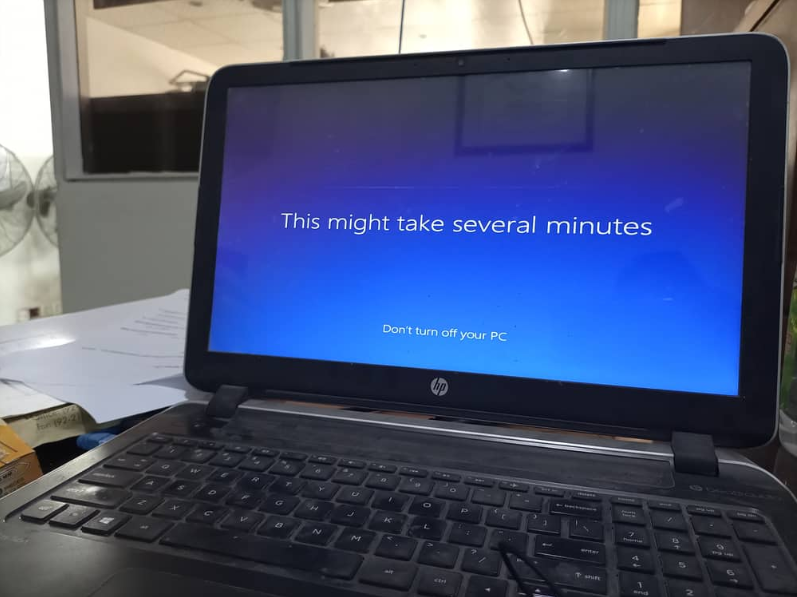
1. Перевірте свою оперативну пам’ять
Перед встановленням операційної системи переконайтеся, що ваша оперативна пам’ять функціонує належним чином, щоб підтвердити загальну продуктивність вашого пристрою.
Це можна зробити в BIOS або за допомогою програмного забезпечення Memtest86+.
2. Встановіть операційну систему
Тепер настав час встановити надійну ОС на ваш ноутбук.
Ви можете використовувати різні версії Microsoft Windows або дистрибутив Linux.
Остання є безкоштовною ОС, розробленою групою волонтерів, тоді як перша є платною опцією.
Завантаження файлів завжди є кращим способом встановлення вашої ОС, але компакт-диски та USB також є варіантом.
3. Встановіть драйвери обладнання
Незалежно від того, скільки енергії ви витратили на придбання та розміщення компонентів, ваше обладнання не зможе взаємодіяти з вашою ОС, якщо ви не встановите правильні драйвери.
Тому вашим наступним кроком, відразу після встановлення ОС, є встановлення драйверів.
Найчастіше операційні системи автоматично визначають, завантажують і встановлюють необхідні драйвери.
Якщо цього не відбувається, просто використовуйте компакт-диски, пов’язані з кожною мобільною частиною.
Додаткові способи отримати персональний ноутбук

Якщо вам потрібен ноутбук на замовлення, але у вас немає навичок, часу чи сил, ви можете заручитися допомогою служб персоналізації.
Деякі виробники ноутбуків, такі як Dell і Lenovo, надають вам ці послуги.
Вам потрібно лише вибрати компоненти, а про все інше подбає компанія.
Незважаючи на те, що цей метод корисний, він може коштувати набагато дорожче.
Крім того, хоча це швидше, ніж самостійно зібрати ноутбук, ви не отримаєте свою систему менш ніж за тиждень.
Тому це також вимагає терпіння.